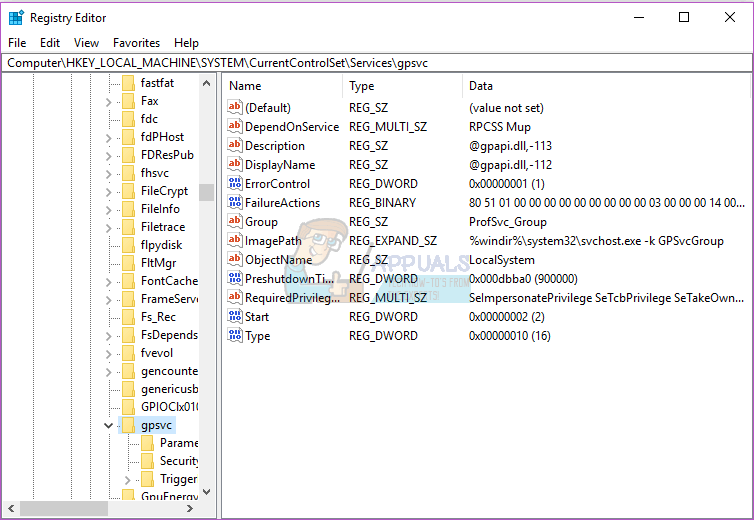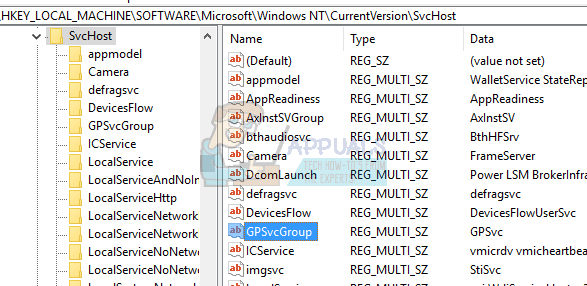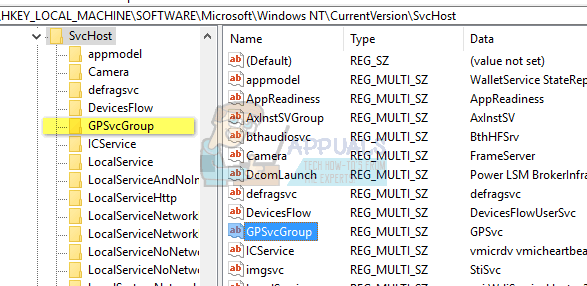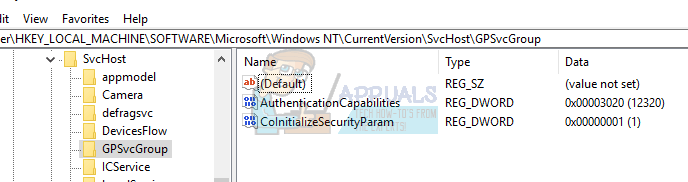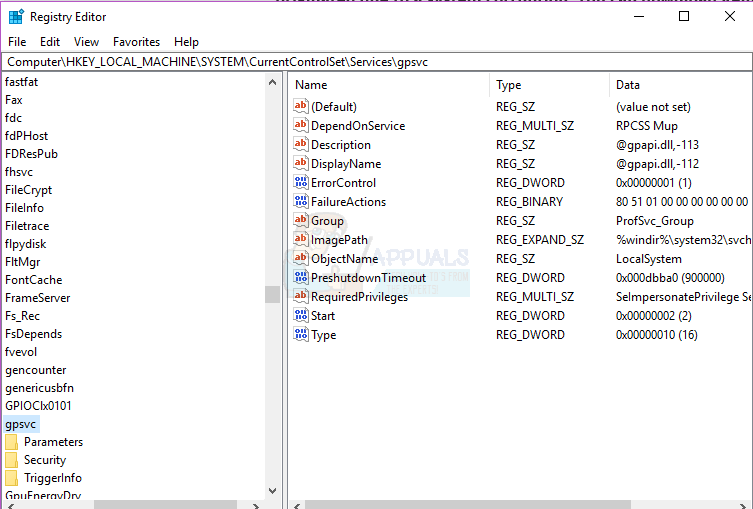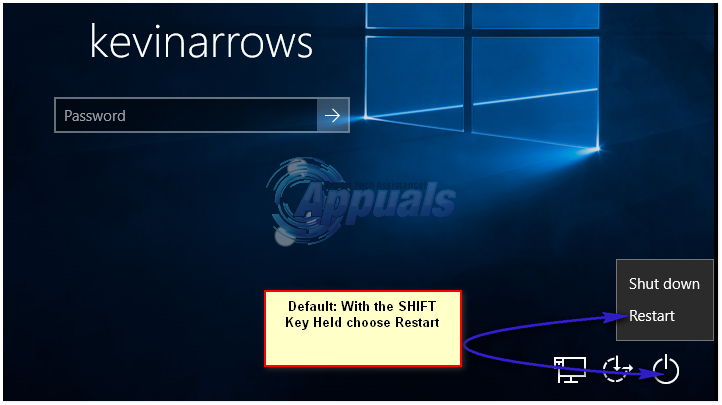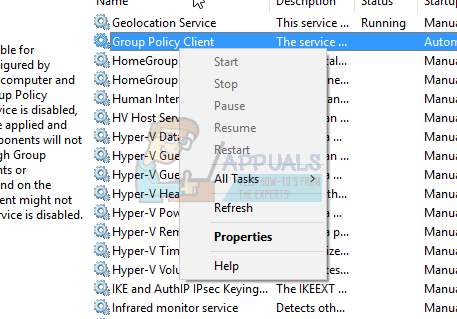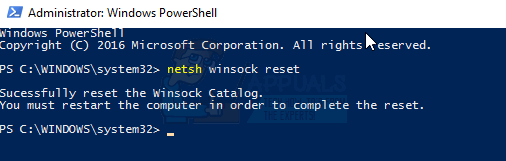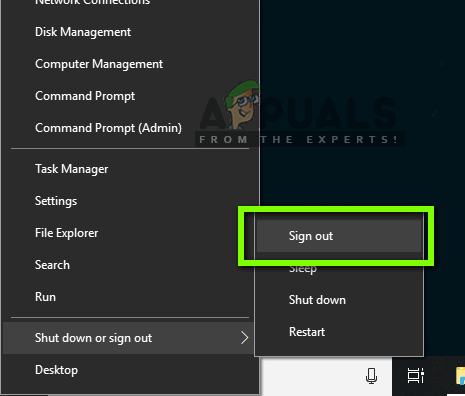گروپ پالیسی ونڈوز میں اکاؤنٹ مینجمنٹ کی افادیت ہے جو آپ کو کسی مخصوص گروپ میں صارف کے اکاؤنٹس کے استعمال کی شرائط اور تعامل کو متعین کرنے دیتی ہے۔ یہ گروپ معیاری / محدود گروپ ، منتظمین کا گروپ ، مہمان گروپ اور کوئی دوسرا گروپ ہوسکتا ہے جو آپ نے تشکیل دیا ہے۔ اس کے بعد یہ گروپ آپ کی تشکیل کردہ پالیسی کے ذریعہ رہنمائی کریں گے۔ لہذا گروپ پالیسی لاگ ان کے دوران اس پر منحصر ہوتی ہے کہ صارف کس گروپ سے تعلق رکھتا ہے۔
کئی صارفین نے لاگ ان ایشو کی اطلاع دی ہے۔ کچھ درخواستوں پر نظام سست ہوجاتا ہے اور کچھ کام نہیں کرتے ہیں۔ اپنے کمپیوٹر پر دوبارہ اسٹارٹ ہونے کے بعد ، وہ اب سسٹم میں لاگ ان نہیں ہوسکتے ہیں۔ پاس ورڈ داخل کرنے پر ، نظام لاگ ان ہونے میں بہت لمبا فاصلہ طے کرتا ہے اور تھوڑی دیر بعد یہ بتاتے ہوئے ایک غلطی پیش کرتا ہے ‘۔ گروپ پالیسی کلائنٹ سروس لاگ ان میں ناکام ہوگئی: رسائی سے انکار کردیا گیا۔ کچھ لوگوں کے ل they ، وہ پھر بھی ایڈمنسٹریٹر کی حیثیت سے لاگ ان کرسکتے ہیں ، جبکہ دوسروں کے کمپیوٹر میں صرف ایک اکاؤنٹ ہوتا ہے۔ جس کا مطلب ہے کہ وہ اپنے سسٹم سے مکمل طور پر لاک ہوچکے ہیں۔

یہ مضمون آپ کو یہ بتائے گا کہ لاگ ان میں کیسے کام ہوتا ہے اور یہ مسئلہ کیوں ہوتا ہے۔ اس کے بعد ہم آپ کو اس مسئلے کا حل فراہم کریں گے۔
لاگ ان میں کام کرنے کا طریقہ اور لاگ ان میں خامی کیوں ہوتی ہے
ون لون کمپیوٹر پالیسی کے لئے سسٹم اپ اپلٹ اور صارف پالیسی کے لئے صارف لاگن کے ساتھ گروپ پالیسی سروس (GPSVC) کے ساتھ بات چیت کرتا ہے۔ اس کے بعد گروپ پالیسی سروس خود کو ایک علیحدہ SVCHOST عمل میں الگ کرتی ہے (یہ اصل میں دیگر خدمات کے ساتھ مشترکہ عمل میں چل رہی ہے)۔ چونکہ خدمت کی تنہائی سے پہلے مواصلات پہلے ہی قائم ہوچکے ہیں ، لہذا وین لون گروپ پالیسی سروس سے مزید رابطہ نہیں کرسکتے ہیں ، اور اس کے نتیجے میں اس خامی پیغام کا جو علامات سیکشن میں بیان ہوا ہے۔
لہذا یہ غلطی کسی ایسی گروپ پالیسی کی وجہ سے ہے جو جواب دینے میں ناکام ہوجاتی ہے یا اگر یہ چلنا بند ہو جاتی ہے۔ اس کی خراب رجسٹری کالز یا خراب رجسٹری کی وجہ سے ہوسکتی ہے۔ عام طور پر ، یہ نظام کی تازہ کاریوں اور اپ گریڈ کی وجہ سے ہوتا ہے جو رجسٹری میں گڑبڑ ہوسکتا ہے۔ خراب شٹ ڈاؤن یا اسٹارٹ اپ عمل بھی اس مسئلے کا سبب بن سکتا ہے۔
یہ اس وقت بھی ہوسکتا ہے جب آپ کسی پی سی میں غیر ایڈمن اکاؤنٹ کا استعمال کرکے لاگ ان کرنے کی کوشش کرتے ہو جس میں کچھ ایپلی کیشنز یا ڈرائیور موجود تھے جو پہلے ایڈمن استحقاق کے ساتھ نصب تھے۔ یہ ایپلیکیشن غیر بلند ماحول کی حمایت نہیں کریں گی۔ لہذا تنازعہ غلطی کا سبب بنے گا۔ سب سے زیادہ اطلاق کیٹیگری جس کی وجہ سے بہت سارے لوگوں کو اس مسئلے کا سامنا کرنا پڑتا ہے وہ ہے گوگل کروم جیسے تھرڈ پارٹی ویب براؤزر۔ جس کو چلانے کے ل admin ایڈمن مراعات کی ضرورت نہیں ہے۔
ونڈوز 10 میں آپ اس صورتحال کو کیسے حل کرسکتے ہیں اس کے حل یہ ہیں۔ اس کے طریقے ونڈوز 8.1 میں بھی کام کرتے ہیں۔ اگر آپ کو اپنے کمپیوٹر سے مکمل طور پر لاک آؤٹ کردیا گیا ہے (آپ کا صرف ایک ہی اکاؤنٹ تھا) تو آپ کو طریقہ 3 آزمانا چاہئے۔
طریقہ 1: ایڈمنسٹریٹر اکاؤنٹ استعمال کرکے رجسٹری میں ترمیم کریں
اگر آپ زیادہ تر معاملات کی طرح اپنے کمپیوٹر میں بھی لاگ ان ہونے کے قابل ہیں تو ، آپ ذیل کے طریقہ کار کو استعمال کرکے رجسٹری کو ٹھیک کرنے کی کوشش کر سکتے ہیں۔ ہوسکتا ہے کہ آپ کے اندراج کی چابیاں سسٹم اپ گریڈ کے بعد گم ہو جائیں (جیسے ونڈوز 7 سے ونڈوز 10)۔
- دبائیں ونڈوز کی + R کھولنے کے لئے
- رن ڈائیلاگ باکس میں regedit ٹائپ کریں اور رجسٹری ایڈیٹر کھولنے کے لئے enter دبائیں
- رجسٹری ایڈیٹر کے بائیں پین میں ، درج ذیل رجسٹری کلید پر جائیں:
HKEY_LOCAL_MACHINE Y SYSTEM CurrentControlSet Services gpsvc
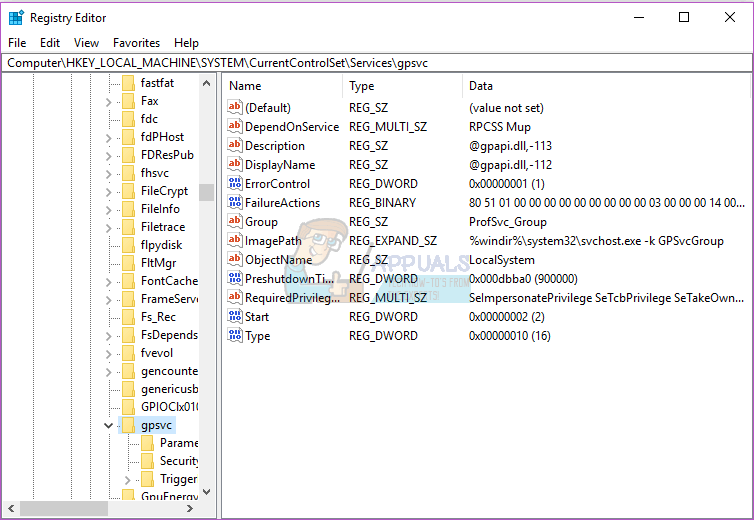
- اس بات کو یقینی بنائیں کہ یہ کلید برقرار ہے لیکن کچھ بھی تبدیل نہ کریں
- اس کلید پر جائیں
HKEY_LOCAL_MACHINE OF سافٹ ویئر مائیکروسافٹ ونڈوز NT موجودہ ورژن ers SCHCHOST - یہ آپ کا سب سے اہم راستہ ہے جس میں آپ کو دیکھنا چاہئے ، کیوں کہ اس میں چابیاں اور اقدار پر مشتمل ہیں۔ مرحلہ in میں کلید میں اشارہ کیا گیا ہے۔ ذیل میں تفصیل موجود ہے کہ وہاں کون سے موجود ہونا ضروری ہے۔
- ملٹی سٹرنگ ویلیو ہونی چاہئے GPSvc گروپ . اگر یہ غائب ہے تو ، دائیں طرف کے پینل پر دائیں کلک کریں اور GPSvcGpp نامی ایک نئی ملٹی سٹرنگ ویلیو تشکیل دیں اور اس کو GPSvc ویلیو کی قیمت تفویض کریں۔
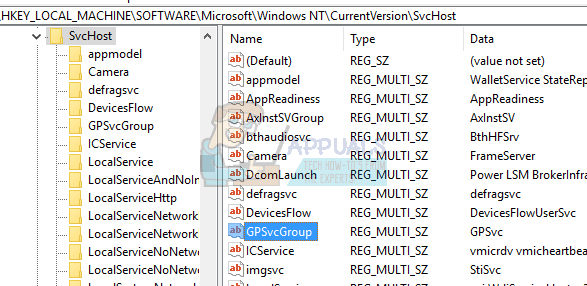
- اگلا ، آپ کو لازمی طور پر ایک کلید (ایک فولڈر) بنائیں اور اسے نام بتائیں GPSvc گروپ - یہ کلید عام طور پر وہاں ہونی چاہئے۔ ایسا کرنے کے لئے ، دائیں پینل پر دائیں کلک کریں اور منتخب کریں نئی > چابی . نئی کلید کا نام بطور GPSvc گروپ
- پھر نئے تخلیق شدہ کھولیں GPSvc گروپ فولڈر / کلید ، دائیں طرف والے پینل پر دائیں کلک کریں اور 2 DWORD اقدار تشکیل دیں۔
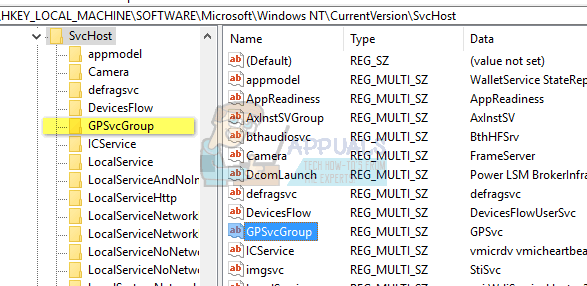
- پہلے بلایا توثیق کی صلاحیتیں اور آپ کو اسے 0x00003020 (یا اعشاریہ 12320) دینا چاہئے
- دوسرا کہا جاتا ہے CoInitializeSecurityPara اور اس کی قیمت 1 ہونی چاہئے۔
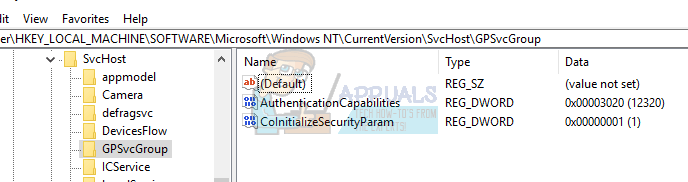
- تبدیلیوں کے بعد اپنے پی سی کو دوبارہ شروع کریں
طریقہ 2: گروپ پالیسی رجسٹری کی کلید کی ملکیت لیں اور جی پی ایس وی سی کو مشترکہ عمل کی حیثیت سے کام کرنے کی بجائے شروع سے ہی الگ عمل کے طور پر شروع کرنے پر مجبور کریں۔
کامیابی کے ساتھ کمانڈز پر عمل درآمد کرکے ، ہم GPSVC کو مشترکہ عمل کی حیثیت سے کام کرنے کی بجائے شروع سے ہی ایک الگ عمل کے طور پر شروع کرنے پر مجبور کرتے ہیں۔ اس طرح اب GPSVC ون لاگن کے ساتھ صحیح طور پر بات چیت کرسکتا ہے اور سائن ان کے عمل کے دوران کوئی خرابی نہیں ہوتی ہے ، لہذا صارف لاگ ان کامیاب ہوجاتا ہے۔
- دبائیں ونڈوز کی + R کھولنے کے لئے
- ٹائپ کریں regedit ڈائیلاگ باکس میں اور رجسٹری ایڈیٹر کھولنے کے لئے enter دبائیں
- رجسٹری ایڈیٹر کے بائیں پین میں ، درج ذیل رجسٹری کلید پر جائیں:
HKEY_LOCAL_MACHINE Y SYSTEM CurrentControlSet Services gpsvc
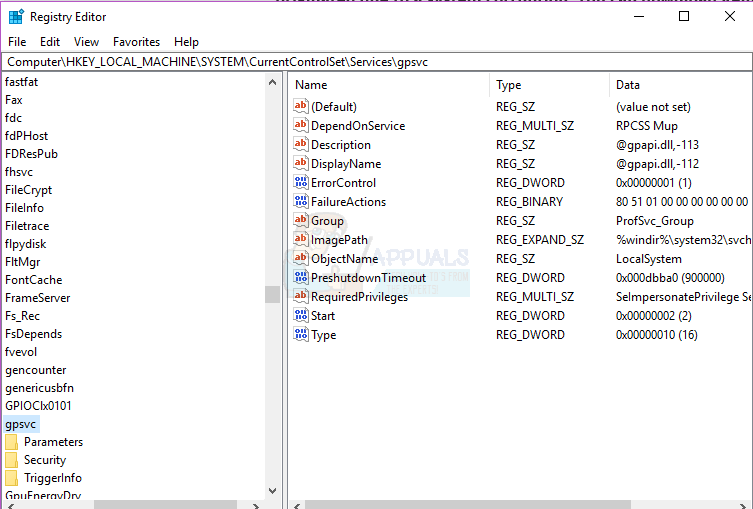
- اب ہم اس کلید کی ملکیت لینے جارہے ہیں تاکہ ہم اسے ترمیم کرسکیں
- gpsvc (فولڈر) کلید پر دائیں کلک کریں اور اجازتوں کو منتخب کریں۔
- پہلے سے طے شدہ مالک ٹرسٹڈ انسٹالر ہونا چاہئے۔ ظاہر ہونے والی ونڈو میں تبدیلی پر کلک کریں۔
- ایڈوانس ان سلیکٹ یوزر یا گروپ ونڈو پر کلک کریں۔
- ابھی تلاش کریں پر کلک کریں۔
- اب ہمارے پاس تلاش کے نتائج یہاں موجود ہیں ، اپنا صارف نام منتخب کریں ، اوکے پر کلک کریں۔
- پھر سلیکٹ یوزر یا گروپ ونڈو میں بھی کلک کریں۔ اب آپ نے کامیابی کے ساتھ مالک کو تبدیل کر دیا ہے۔
- ایک بار جب آپ کامیابی کے ساتھ رجسٹری کی کلید کی ملکیت حاصل کرلیں تو ، رجسٹری ایڈیٹر بند کریں۔ ایلیویٹڈ یا ایڈمنسٹریٹ کمانڈ پرامپٹ / پاور شیل (اسٹارٹ بٹن دبائیں ، سی ایم ڈی ٹائپ کریں ، سی ایم ڈی پر دائیں کلک کریں اور ایڈمنسٹریٹر کے بطور کھولیں) اور درج ذیل کمانڈ ٹائپ کریں ، اینٹ کی دبائیں۔
ریگ شامل کریں

- آپ کو وصول کرنا ہوگا “ آپریشن کامیابی کے ساتھ مکمل ہوا ”پیغام۔ اگر آپ نے مرحلہ 3 میں مذکور رجسٹری کی کلید کی ملکیت نہیں لی ہے تو ، کمانڈ عمل میں نہیں آئے گی اور آپ کو رسائی سے انکار کردیا جائے گا۔
- اپنا کمپیوٹر دوبارہ شروع کریں
طریقہ 3: اپنے سسٹم کو کام کرنے پر پہلے والے مقام پر بحال کریں
آپ کی بحالی نظام اس مقام پر جہاں اس نے پہلے غلطی کے بغیر کام کیا اس مسئلے کو حل کر دے گا۔
آپشن 1: اگر آپ کسی دوسرے اکاؤنٹ کے ذریعہ سسٹم میں لاگ ان کرسکتے ہیں
- اسٹارٹ بٹن پر دائیں کلک کریں اور سسٹم کا انتخاب کریں
- بائیں کالم سے منتخب کریں سسٹم پروٹیکشن .
- سسٹم پر کلک کریں بحال کریں بٹن
- پر کلک کریں اگلے بٹن
- آپ کو نیچے دیئے گئے باکس کو چیک کرنے کی ضرورت پڑسکتی ہے جس میں کہا گیا ہے ، “ مزید بحالی پوائنٹس دکھائیں '
- پریشانی ہونے سے پہلے وقت / تاریخ منتخب کریں اور اپنے سسٹم کو بحال کریں۔ آپ کا پی سی اس تاریخ میں واپس آئے گا اور دوبارہ اسٹارٹ ہو جائے گا (آپ اپنے پروگراموں کو کھو سکتے ہیں لیکن آپ کا ڈیٹا برقرار رہے گا)۔
آپشن 2: اگر آپ سسٹم میں لاگ ان نہیں کرسکتے یا آپ کا صرف ایک اکاؤنٹ ہے
اعلی درجے کی شروعات کے اختیارات میں جاکر ، آپ اپنے کمپیوٹر کو پچھلے نقطہ پر بحال کرسکتے ہیں۔
- دبائیں شفٹ پھر اپنے پی سی کو دوبارہ اسٹارٹ کریں (آپ کو اپنی لاگ ان اسکرین کے نیچے دائیں کونے پر شٹ ڈاؤن کا بٹن ہونا چاہئے ، دوبارہ اسٹارٹ آپشن حاصل کرنے کے لئے اس پر دائیں کلک کریں)
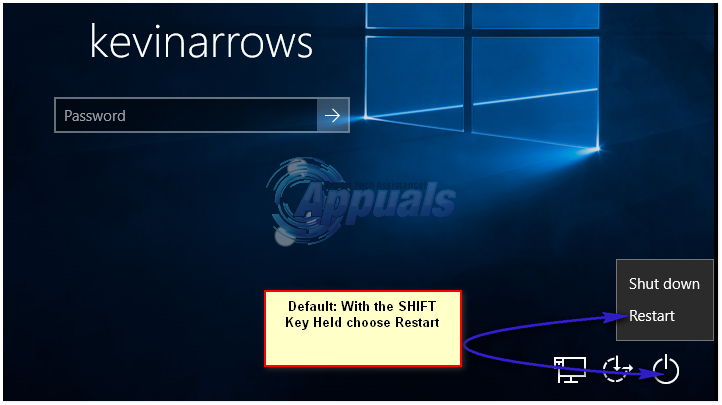
- اس کے بعد ونڈوز دوبارہ اسٹارٹ ہو جائے گا اور ایک منتخب کریں آپشن مینو ظاہر کرے گا۔
- منتخب کریں دشواری حل > اعلی درجے کے اختیارات > نظام کی بحالی
- مسئلہ پیش آنے سے پہلے وقت پر ایک تاریخ کا انتخاب کریں اور اپنے سسٹم کو بحال کریں۔ آپ کا پی سی اس تاریخ میں واپس آئے گا اور دوبارہ اسٹارٹ ہو جائے گا (آپ اپنے پروگراموں کو کھو سکتے ہیں لیکن آپ کا ڈیٹا برقرار رہے گا)۔
اگر آپ کے سسٹم میں خرابی برقرار ہے یا آپ کے پاس بحالی نقطہ نہیں ہے تو ، آپ اپنے سسٹم کو دوبارہ ترتیب دے سکتے ہیں۔ یہ آپ کے سبھی ایپس کو صاف کردے گا لیکن آپ کا ڈیٹا رکھا جائے گا۔ جدید آغاز کے اختیارات استعمال کریں لیکن اس کے بجائے منتخب کریں دشواری حل > ری سیٹ کریں یہ پی سی > میری فائلیں رکھیں .
طریقہ 4: گوگل کروم کو دوبارہ ترتیب دیں
چونکہ یہ مسئلہ ان ایپس کی وجہ سے ہوا ہے جن کو انسٹال کرنے کے لئے ایڈمن کی اجازت کی ضرورت نہیں ہے۔ گوگل کروم. ان ایپس کو دوبارہ ترتیب دینے یا ہٹانے سے یہ خرابی ختم ہوجائے گی۔
- دبائیں ونڈوز کی + R کھولنے کے لئے
- ٹائپ کریں appwiz.cpl اور پروگراموں اور خصوصیات کی ونڈو کو کھولنے کے لئے enter دبائیں
- گوگل کروم تلاش کریں اور اسے ان انسٹال کریں۔
- اگر آپ چاہیں تو ، منتظم کے مراعات کا استعمال کیے بغیر اسے دوبارہ انسٹال کریں
طریقہ 5: فاسٹ اسٹارٹ اپ بند کردیں
ونڈوز 10 کے پاس خصوصی 'فاسٹ اسٹارٹ اپ آپشن' ہے۔ بنیادی طور پر ایسا لگتا ہے کہ آپ کے کمپیوٹر کو بند ہونے میں زیادہ وقت لیتے ہیں لیکن شروعات کو قدرے تیز تر بنادیتی ہے۔ طویل شٹ ڈاؤن یا قصر اسٹارٹ اپ لاگ ان پریشانی کا سبب بن سکتا ہے جس کی وجہ سے اس خامی کا سامنا کرنا پڑتا ہے۔
- پر کلک کریں شروع کریں
- کے پاس جاؤ ترتیبات
- پر کلک کریں سسٹم کا آئکن
- پاور اینڈ نیپ سیکشن میں جائیں اور پاور کی اضافی ترتیبات پر کلک کریں
- پر کلک کریں 'منتخب کریں کہ بجلی کے بٹن کیا کرتے ہیں'
- شٹ ڈاؤن کی ترتیبات پر نیچے سکرول کریں
- کے ساتھ والے باکس کو نشان زد کریں 'فاسٹ اسٹارٹ اپ آن کریں'
- تبدیلیوں کو محفوظ کریں پر کلک کریں
- اپنا کمپیوٹر دوبارہ شروع کریں
طریقہ 6: گروپ پالیسی سروس کو دوبارہ شروع کریں اور ونساک کو دوبارہ ترتیب دیں
ان خدمات کو دوبارہ شروع کرنے سے مسئلہ حل ہوجائے گا۔
- دبائیں ونڈوز کی + آر کھولنے کے لئے رن
- ٹائپ کریں ‘ خدمات ’اور داخل کریں کو دبائیں
- تلاش کریں گروپ پالیسی کلائن سروسز پر ٹی اور دائیں کلک کریں اور پراپرٹیز پر جائیں۔
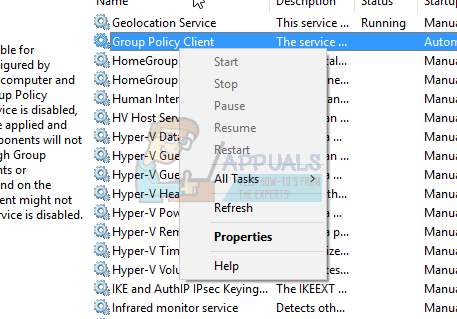
- اس کی شروعات کی قسم کو تبدیل کریں خودکار ، پر کلک کریں شروع کریں بٹن ، اور پھر درخواست دیں > ٹھیک ہے .
- اسٹارٹ بٹن پر دائیں کلک کریں اور کمانڈ پرامپٹ (ایڈمن) یا پاورشیل (ایڈمن) کو منتخب کریں۔
- مندرجہ ذیل کمانڈ ٹائپ کریں اور enter کو دبائیں۔ netsh winsock ری سیٹ کریں
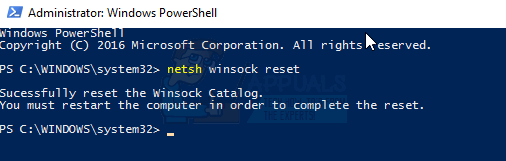
- ایگزٹ کمانڈ پرامپٹ کیلئے ایگزٹ اور اینٹ کو ٹائپ کریں
- اپنا کمپیوٹر دوبارہ شروع کریں۔
طریقہ 7: ایک خاص ترتیب میں دوبارہ لگانا
اگر مذکورہ بالا سارے طریق کار آپ کے لئے کام نہیں کرتے ہیں اور یہ مسئلہ اب بھی برقرار ہے تو ، آپ اپنے اکاؤنٹس میں کسی خاص ترتیب میں اندراج کرنے کی کوشش کرسکتے ہیں۔ یہاں کوئی یقین دہانی نہیں ہے کہ یہ کام کرے گا لیکن اس نے متعدد صارفین کے لئے یہ کام کیا۔ اس بات کو یقینی بنائیں کہ آگے بڑھنے سے پہلے آپ نے اپنا کام محفوظ کرلیا ہے۔
فرض کریں کہ آپ کے پاس تین تین اکاؤنٹ (یا دو) ہیں۔ ان میں سے ایک کام نہیں کررہا ہے جہاں خامی سامنے آجائے۔ یہاں ہم پریشانی والے اکاؤنٹ کا حوالہ دیں گے اکاؤنٹ_پروبل اور کام کرنے والے اکاؤنٹس ورکنگ_ اور ورکنگ_ .
نوٹ: آپ ایک ہی نظریے کو انجام دے سکتے ہیں یہاں تک کہ اگر آپ کے پاس تین اکاؤنٹ نہ ہوں۔
- سب سے پہلے، سوئچ تمام صارفین تو تینوں لاگ ان ہیں۔
- اب ، ہر اکاؤنٹ کو ترتیب سے لاگ آؤٹ (سائن آؤٹ) کریں (مثال کے طور پر ورکنگ_1 ، اکاؤنٹ پروبولیم ، ورکنگ_2)۔
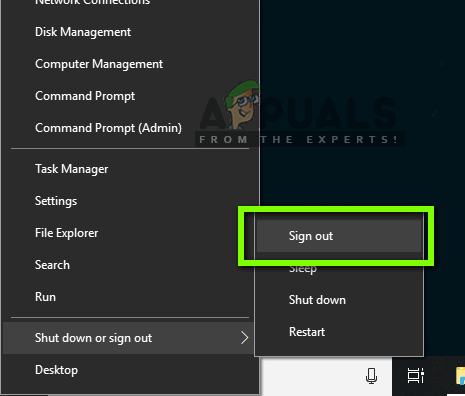
ہر اکاؤنٹ کو لاگ آؤٹ کرنا
- ابھی، داخل ہوجاو پہلا کام کرنے والا اکاؤنٹ یعنی ورکنگ_1 میں لاگ ان کریں اور کچھ کام کرنے کی کوشش کریں یا کوئی کھیل کھیلیں۔
- ابھی داخل ہوجاو دوسرا ورکنگ اکاؤنٹ یعنی کام کرنا ۔2 اور وہاں بھی کچھ سرگرمی انجام دیں۔
- تمام ورکنگ اکاؤنٹس لاگ ان ہونے کے بعد ، داخل ہوجاو تکلیف دہ اکاؤنٹ یعنی اکاؤنٹ_پروولیم۔ اب چیک کریں کہ آیا اس مسئلے کو حل کیا گیا ہے۔